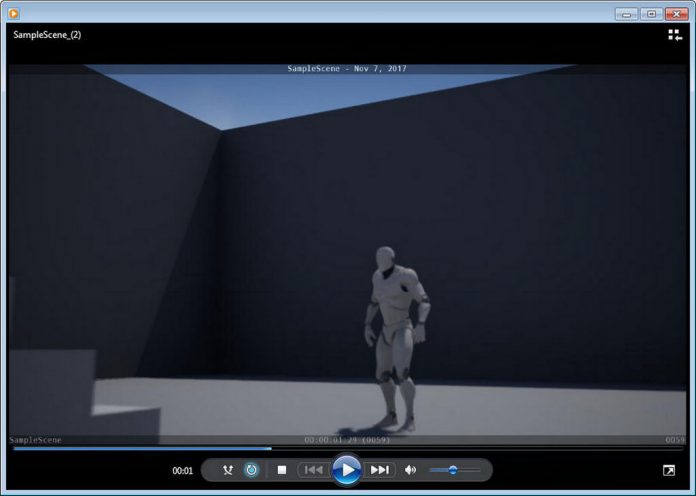ue4使用sequencer制作完成视频后,可能希望将其导出视频文件进行播放或是进入后期软件。Sequencer中的“ 渲染电影”选项使可以将其导出AVI或是其他视频图片格式以供选择。
除了呈现为一个视频文件,可以播放视频的图像序列(图片序列)或渲染过程可视化的自定义(自定义渲染通道),它可以在最后定稿阶段,外部应用程序中使用。选择“渲染影片”按钮时,将打开“渲染影片设置”窗口,可用于确定如何渲染场景。
在下面的示例中,我们将用示例来展示如何工作的,并呈现一些可用于渲染过程的选项。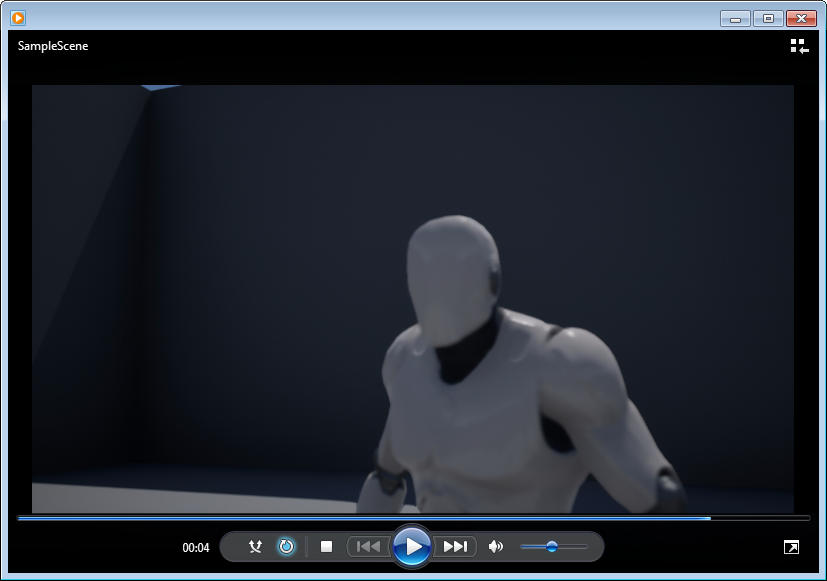
步骤
| 在本指南中,我们使用启用了Starter Content的Blueprint Third Person Template项目。 |
- 在项目内,在主工具栏上,单击“ (cinematics)电影学”按钮,然后选择“ add level sequence”。
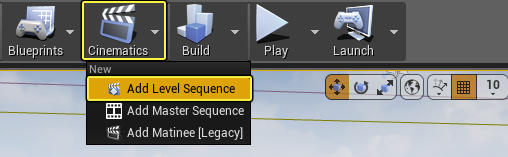
- 在“ 另存资产为” 窗口中,输入音序器的名称,然后单击“ 保存”。
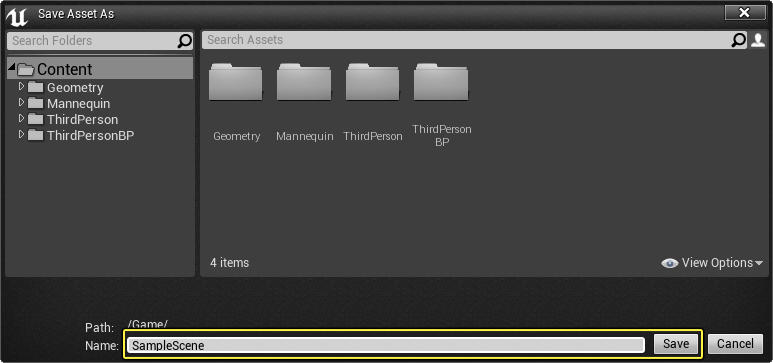 />
/> - 在音序器编辑器中,单击“ 添加相机”图标添加cine camera。
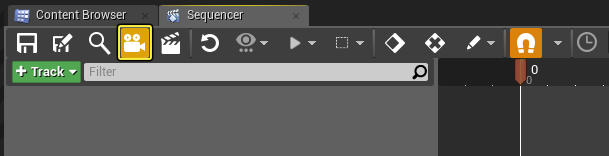
- 在查看窗口中,将摄像机放置在角色对面的任何位置,然后按S按钮添加关键帧。
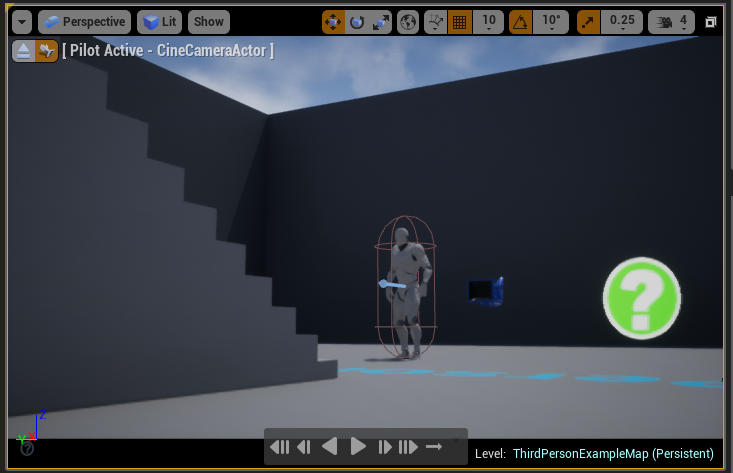
我们将展示一个场景示例,其中相机在角色上移动以进行近景拍摄。 - 在音序器中,转到第150帧,然后将摄像机水平仪移动到新位置,然后按S按钮添加一个键。
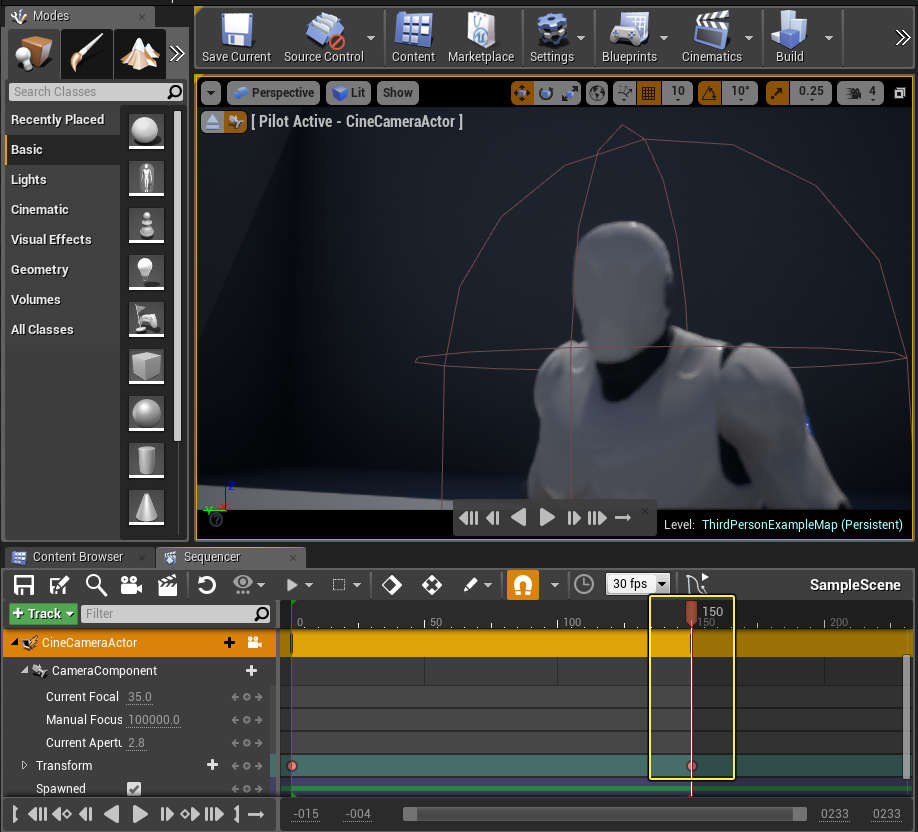
摄像头现在将从我们的第一个关键帧移动到我们的第二个关键帧,接近角色。
6.在Sequencer中,单击“ 渲染影片”按钮。
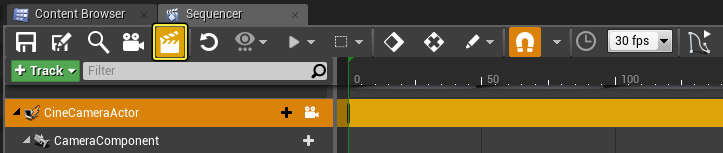
将打开“ 渲染影片设置”窗口。
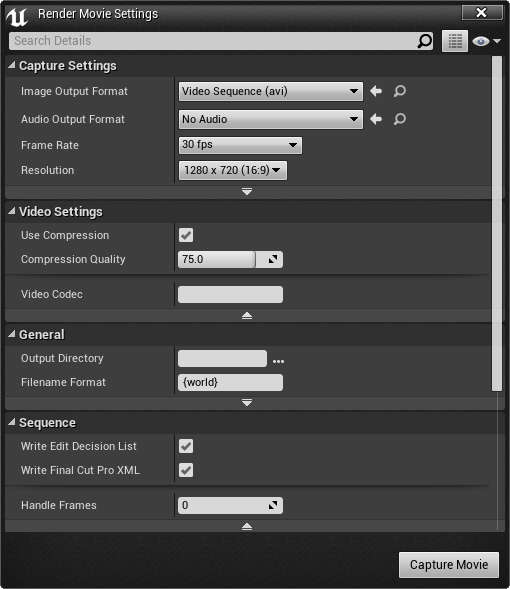
在“ 捕获设置”中,单击“ 输出格式” 参数 以查看选项,然后选择“ 视频序列” 。
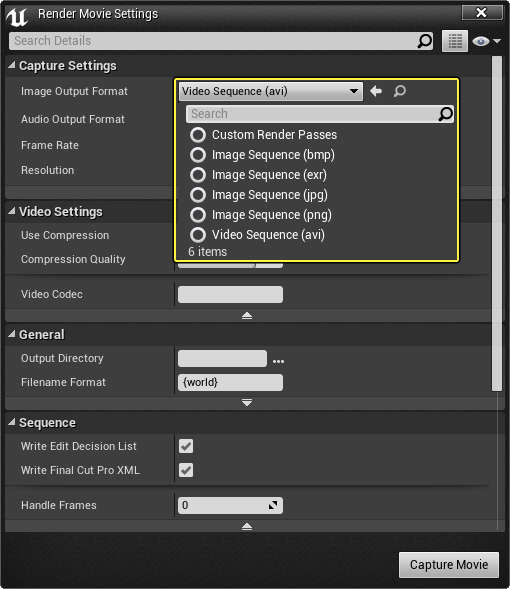
除了渲染视频之外,您还可以渲染一系列图像或使用“自定义渲染过程”。
7. 在常规部分中,选择要将电影信息保存到的输出目录,然后单击捕获电影
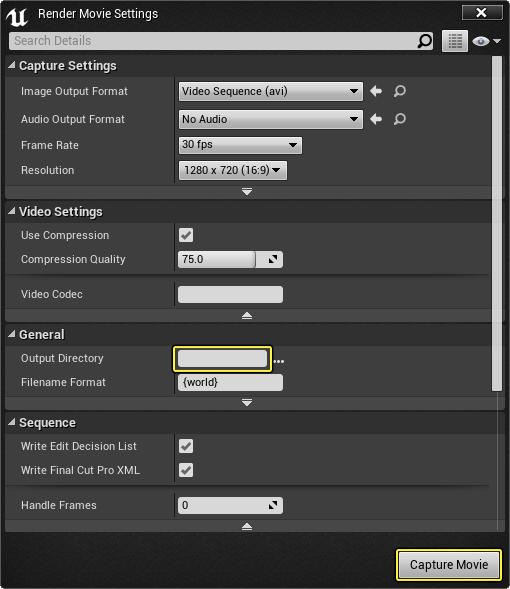
在渲染过程中将出现一个预览窗口。
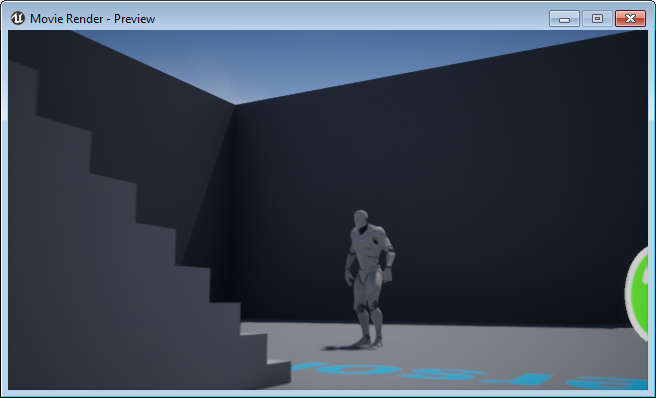
| 如果提示您保存,请单击“ 保存” 或 “不保存”继续,因为选择“ 取消”将中断整个渲染过程。 |